วิธีการส่งแฟกซ์ทางอีเมล
แม้ว่าเครื่องแฟกซ์จะเป็นเทคโนโลยีที่กำลังจะตาย แต่ก็ยังมีธุรกิจจำนวนมากที่ใช้เครื่องนี้ส่งและรับเอกสารที่เป็นกระดาษ
หากคุณกำลังทำงานกับบริษัทดังกล่าว พวกเขาอาจกำหนดให้คุณต้องได้รับเอกสารจากพวกเขาเพื่อให้คุณลงนาม หรือกรอกแบบฟอร์มแล้วแฟกซ์มาที่
สถานการณ์เหล่านี้อาจเป็นเรื่องยากหากคุณไม่ได้เป็นเจ้าของเครื่องแฟกซ์จริงๆ แน่นอนว่าคุณสามารถขับรถไปที่StaplesหรือKinkos ในพื้นที่ของคุณ และชำระเงินเพื่อส่งแฟกซ์ได้ แต่นั่นเป็นเรื่องยุ่งยาก ง่ายกว่ามากในการส่งแฟกซ์ (หรือรับแฟกซ์) ผ่านบัญชีอีเมลของคุณ
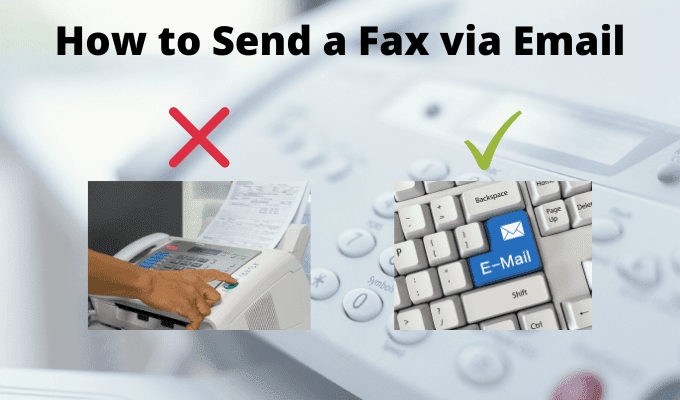
วิธีการส่งแฟกซ์ทางอีเมล(How To Send A Fax Via Email)
มีบริการมากมายบนเว็บที่ให้คุณสมัครใช้บริการซึ่งคุณสามารถส่งแฟกซ์ทางอีเมลโดยมีค่าใช้จ่ายรายเดือน
หากคุณต้องการส่งแฟกซ์เพียงบางครั้ง การสมัครรับข้อมูลไม่คุ้มเลย และฟรีจริง ๆ แล้วควรจะฟรีโดยไม่ต้องใช้บัตรเครดิต โชคดีที่มีบริการมากมายที่ช่วยให้คุณทำงานนี้ให้สำเร็จได้ฟรีอย่างแท้จริง
Fax.Plus: ส่งแฟกซ์(Fax.Plus: Send a Fax)(Fax.Plus: Send a Fax)
วิธีที่ง่ายที่สุดวิธีหนึ่งในการส่งแฟกซ์ทางอีเมลคือการใช้บริการFax.Plus Email(Fax.Plus Email) to Fax
ในหน้าEmail to Faxให้เลือกปุ่มActivate Email to Fax (Activate Email to Fax)ลงชื่อ(Sign)เข้าใช้บริการโดยใช้บัญชีGoogle ของคุณ (Google)ยอมรับข้อกำหนดของFax.Plusแล้วเลือกสมัคร(Sign Up)ใช้งาน คุณจะต้องพิมพ์หมายเลขโทรศัพท์มือถือของคุณเพื่อยืนยันผ่านมือถือด้วย
เมื่อคุณลงชื่อสมัครใช้แล้ว คุณสามารถเปิดบัญชีGmail(your Gmail account)และเลือกเขียน(Compose)เพื่อส่งอีเมลใหม่

เขียนอีเมลของคุณโดยตั้งค่าผู้ส่งเป็นหมายเลขโทรศัพท์แฟกซ์ตามด้วย@ @fax.plusหลังจากที่คุณส่ง ภายในไม่กี่นาที คุณจะได้รับอีเมลยืนยันจากFax Plus ว่าส่งสำเร็จแล้ว
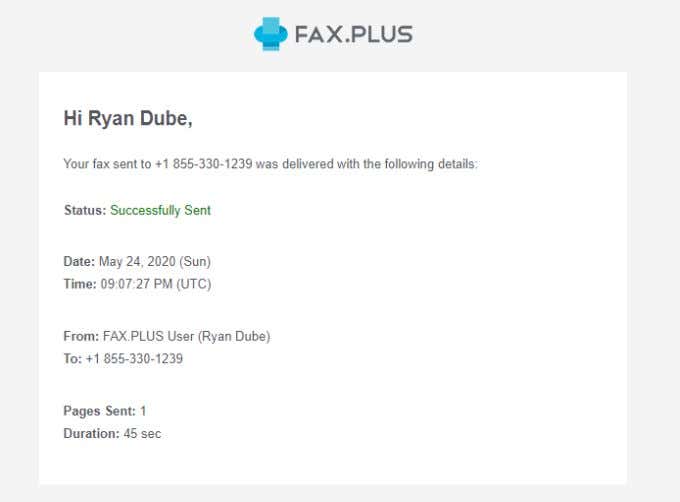
หากคุณใส่ข้อความใดๆ ในข้อความอีเมลFax Plusจะรวมข้อความนี้เป็นใบปะหน้าสำหรับแฟกซ์ของคุณ หากคุณต้องการรับแฟกซ์ด้วยFax Plusคุณจะต้องอัปเกรดเป็นบริการระดับพรีเมียม
FaxBurner: ส่งหรือรับแฟกซ์(FaxBurner: Send Or Receive a Fax)
หนึ่งในบริการฟรีที่ดีที่สุดในการรับหรือส่งแฟกซ์ทางอีเมลคือFaxBurner ก่อนที่คุณจะเริ่มต้น คุณจะต้องลงทะเบียนสำหรับบัญชีฟรีจากหน้าหลักของ FaxBurner
เมื่อคุณลงชื่อเข้าใช้แล้ว คุณจะเห็นแผงควบคุมที่มี:
- หน้ารายเดือนที่เหลืออยู่ในบัญชี
- จำนวนแฟกซ์ที่ได้รับในเดือนนี้
- ขีด จำกัด การส่ง ตลอดชีพ(Lifetime) (นี่คือ 5 สำหรับบัญชีฟรี)
- หน้าที่ส่งทั้งหมด

ในการส่งแฟกซ์ทางอีเมลโดยใช้FaxBurner :
- เปิดบริการอีเมลที่คุณชื่นชอบและเขียนอีเมลใหม่ ตั้งค่าผู้รับเป็น[email protected]อย่าลืมส่งอีเมลนี้จากอีเมลที่คุณใช้ลงทะเบียนบัญชีFaxBurner ของคุณ(FaxBurner)
- วางหมายเลขที่คุณต้องการส่งแฟกซ์ของคุณเป็นหัวเรื่อง
- คุณสามารถใช้เนื้อหาอีเมลเพื่อสร้างจดหมายปะหน้าเพิ่มเติมได้
- แนบ(Attach)เอกสารที่คุณต้องการส่งแฟกซ์ ตรวจสอบ ให้(Make)แน่ใจว่าได้บันทึกในรูปแบบPDF

เมื่อคุณส่งอีเมลนี้ คุณควรได้รับอีเมลยืนยันกลับจากFaxBurnerว่าส่งแฟกซ์ของคุณสำเร็จ ภายในเวลาไม่ถึงนาที

ในการส่งแฟกซ์เป็นครั้งคราวFaxBurnerเป็นหนึ่งในบริการที่ดีที่สุด
อย่างไรก็ตาม สิ่งที่ทำให้ดียิ่งขึ้นไปอีกคือคุณสามารถขอหมายเลขแฟกซ์ชั่วคราวเพื่อรับเอกสารแฟกซ์ได้จริงเหมือนกับที่คุณเป็นเจ้าของเครื่องแฟกซ์จริง
ในการดำเนินการนี้ ให้เลือกจองหมายเลขแฟกซ์(Reserve a Fax Number)ในหน้าแรก(Home)ของบัญชีของคุณ คุณจะเห็นหมายเลขแฟกซ์ใหม่ของคุณแสดงในหน้าจอเดียวกัน

เพียงแจ้งหมายเลขนี้ให้ใครก็ตามที่ต้องการส่งเอกสารแฟกซ์ถึงคุณ เมื่อพวกเขาส่ง คุณจะได้รับอีเมลแจ้งเตือนจากFaxBurnerว่าได้รับแฟกซ์ใหม่ที่หมายเลขแฟกซ์ที่คุณจองไว้

เมื่อคุณจอง หมายเลขแฟกซ์ FaxBurner ฟรี คุณจะเก็บไว้เป็นเวลา 24 ชั่วโมง ดังนั้น อย่าลืมบอกใครก็ตามที่ส่งแฟกซ์ถึงคุณให้ส่งแฟกซ์ภายใน 24 ชั่วโมง มิฉะนั้นคุณจะไม่สามารถเข้าถึงแฟกซ์ได้
FaxBetter: รับหมายเลขแฟกซ์ฟรี(FaxBetter: Get a Free Fax Number)(FaxBetter: Get a Free Fax Number)
ในการเริ่มต้นใช้งาน FaxBetter(FaxBetter)เพียงไปที่หน้าหลักและพิมพ์ที่อยู่อีเมลของคุณ จากนั้นเลือกรับหมายเลขแฟกซ์ของฉัน(Get My Free Fax Number)ฟรี
เมื่อเสร็จแล้ว คุณจะเห็นหน้าต่างป๊อปอัปแจ้งให้คุณเพิ่มส่วนขยาย Mr. Rebateลงในเบราว์เซอร์ของคุณ เพียง(Just)เลือกยกเลิก(Cancel)เพื่อป้องกันสิ่งนี้
เมื่อคุณสมัครใช้งาน คุณจะได้รับอีเมลพร้อม ID และรหัสผ่านของคุณ คุณยังจะได้รับหมายเลขแฟกซ์ใหม่ที่คุณสามารถใช้รับแฟกซ์ได้ฟรี

หมายเหตุ(Note) : คุณไม่สามารถส่งแฟกซ์ฟรีด้วยบริการนี้ แต่คุณสามารถรับแฟกซ์ฟรีได้มากถึง 50 รายการในเดือนใดก็ตามที่หมายเลขแฟกซ์ใหม่ของคุณ
ในการรับแฟกซ์ของคุณ เพียงลงชื่อเข้า ใช้บัญชี FaxBetter ของคุณ เลือกกล่องขาเข้า(Inbox)จากบานหน้าต่างนำทางด้านซ้าย แล้วคุณจะเห็นแฟกซ์ที่ได้รับทั้งหมดของคุณในบานหน้าต่างตรงกลาง

เพียงคลิกที่รูปภาพของเอกสารเพื่อดาวน์โหลดลงในคอมพิวเตอร์ของคุณ
HelloFax: 5 โทรสารฟรีและชำระเงินตามที่คุณไป(HelloFax: 5 Free Faxes And Pay As You Go)(HelloFax: 5 Free Faxes And Pay As You Go)
ต่างจากบริการอื่นๆ ในรายการนี้HelloFaxอาจไม่ฟรี แต่ก็ไม่จำเป็นต้องสมัครสมาชิกรายเดือนหรือรายปี
ซึ่งถือว่าสมบูรณ์แบบหากคุณไม่ได้ใช้บริการบ่อยนัก การส่งแฟกซ์โดยใช้แผนโดยไม่มีค่าบริการรายเดือนนั้นมีราคาไม่แพงมาก เพียง $0.99 สำหรับ 10 หน้าหรือน้อยกว่า ในแผนนี้ คุณสามารถส่งแฟกซ์ได้เท่านั้น แต่ไม่สามารถรับได้
ในการเริ่มต้นและรับแฟกซ์ฟรี ไปที่หน้าหลักของHelloFaxแล้วเลือกสมัคร(Sign Up)เพื่อตั้งค่าบัญชีของคุณ เมื่อคุณเข้าสู่ระบบ บัญชี HelloFaxแล้ว ให้เลือกส่งแฟกซ์(Send a fax)ในแผงการนำทางด้านซ้าย
เลือกเพิ่มไฟล์(Add File)เพื่อเพิ่มเอกสารที่คุณต้องการส่งแฟกซ์ พิมพ์หมายเลขแฟกซ์ที่คุณต้องการส่งแฟกซ์ไปในส่วนป้อน หมายเลขแฟกซ์(Enter a fax number)

เพียงเลือกส่ง(Send)เพื่อส่งแฟกซ์
เมื่อคุณส่งแฟกซ์ คุณสามารถดูสถานะของแต่ละรายการได้ใน ส่วน ส่ง(Sent) แล้ว ภายใต้แฟกซ์(Faxes)ในบานหน้าต่างนำทางด้านซ้าย

แม้ว่าบริการนี้จะไม่มีคุณลักษณะอีเมลไปยังแฟกซ์ แต่ก็สามารถใช้บริการได้อย่างรวดเร็วพร้อมเครดิตฟรีมากมายเมื่อคุณสมัครใช้งานครั้งแรก
หากใช้บริการไม่บ่อยก็ควรใช้งานได้นาน เพียงคั่นหน้า(bookmark the page)และใช้งานเมื่อคุณต้องการส่งแฟกซ์อื่น
อย่างที่คุณเห็น การส่งแฟกซ์ผ่านอีเมล(Email) เป็นเรื่องง่าย คุณเพียงแค่ต้องเลือกบริการที่มีจำนวนแฟกซ์รายเดือนฟรีที่เหมาะกับคุณ หากคุณต้องการส่งหรือรับบ่อยกว่านี้ คุณควรสมัครรับแผนแฟกซ์แบบเว็บราคาประหยัด
Related posts
วิธีย้ายโปรไฟล์และอีเมลธันเดอร์เบิร์ดของคุณไปยังคอมพิวเตอร์ Windows เครื่องใหม่
วิธีส่งไฟล์ขนาดใหญ่เกินไปสำหรับอีเมล
วิธีค้นหาบัญชีทั้งหมดที่เชื่อมโยงกับที่อยู่อีเมลของคุณ
วิธีตั้งค่าเซิร์ฟเวอร์อีเมลของคุณเอง
ค้นหาว่าอีเมลของคุณถูกบุกรุกจากการละเมิดข้อมูลหรือไม่
วิธีสร้างทีมใน Microsoft Teams
วิธีตั้งค่ามาสเตอร์เพจใน Adobe InDesign CC
ใช้ Netstat เพื่อดู Listening Ports และ PID ใน Windows
สร้างแอป Gmail บนเดสก์ท็อปด้วยไคลเอนต์อีเมล 3 ตัวนี้
วิธีอัปเดต Raspberry Pi
วิธีทำให้พีซี Windows ของคุณตื่นโดยไม่ต้องสัมผัสเมาส์
วิธีอัปเดตซอฟต์แวร์พีซีของคุณโดยอัตโนมัติ
วิธีดูหน้าแคชและไฟล์จากเบราว์เซอร์ของคุณ
วิธีการใช้รหัสผ่านป้องกัน PDF เพื่อให้ปลอดภัย
8 ไอเดียเทคโนโลยีที่ดีที่สุดเพื่อรับมือกับการแยกตัว
วิธีสร้างแบบฟอร์ม Google Docs ที่กรอกได้ด้วย Tables
วิธีใช้ Discord ผ่านเว็บเบราว์เซอร์
วิธีใช้ Chromebook เป็นจอภาพที่สอง
วิธีการแปลงดีวีดีเป็นดิจิทัล
วิธีกู้คืนบัญชี Facebook ที่ถูกแฮ็ก
